
Ši programinė įranga leis jūsų tvarkyklėms veikti ir veikti, taip apsaugant jus nuo įprastų kompiuterio klaidų ir aparatūros gedimų. Dabar patikrinkite visus tvarkykles atlikdami 3 paprastus veiksmus:
- Atsisiųskite „DriverFix“ (patikrintas atsisiuntimo failas).
- Spustelėkite Paleiskite nuskaitymą rasti visus probleminius vairuotojus.
- Spustelėkite Atnaujinti tvarkykles gauti naujas versijas ir išvengti sistemos sutrikimų.
- „DriverFix“ atsisiuntė 0 skaitytojų šį mėnesį.
Meniu „Pradėti“ yra pagrindinis „Windows 10“ programų paleidimo įrenginys, kartu su indeksuojamu programinės įrangos sąrašu plytelių nuorodos atidaryti programas su.
Meniu viršuje taip pat galite pridėti patogų dažniausiai naudojamų programų sąrašą, kuriame pateikiami dažniausiai atidaromos programinės įrangos nuorodos.
Kaip konfigūruoti dažniausiai naudojamų programų sąrašą asmeniniame kompiuteryje
The Dažniausiai naudojamos programinės įrangos sąrašas
yra patogus programų sąrašas, kurį galite pridėti arba pašalinti iš meniu „Pradėti“ su nustatymu „Windows“ teikia:- Paspauskite Cortana mygtuką užduočių juostoje ir paieškos laukelyje įveskite „dažniausiai naudojamas“.
- Spustelėkite Rodytidaugumanaudojamasprogramas skiltyje Pradėti atidarykite langą tiesiai žemiau.

- Šiame lange yra Rodyti daugiau naudotų programos parinktis. Spustelėkite šį nustatymą, kad įjungtumėte dažniausiai naudojamų sąrašą.
- Spustelėkite mygtuką Pradėti, kad atidarytumėte meniu, į kurį dabar bus įtrauktas dažniausiai naudojamas sąrašas, kaip nurodyta toliau.
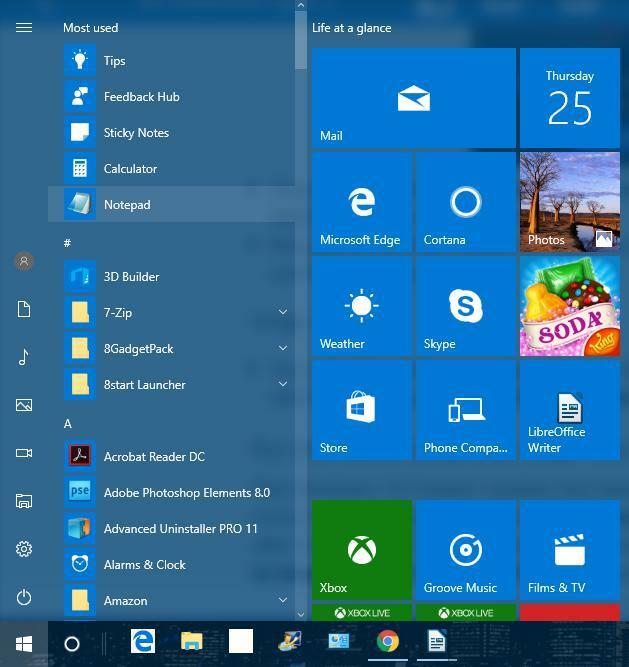
- Taip pat galite pašalinti programą iš dažniausiai naudojamų sąrašo, dešiniuoju pelės mygtuku spustelėkite ją ir pasirinkite Daugiau ir Nerodyti šiame sąraše.
Kaip pataisyti „Windows 10“ dažniausiai naudojamas sąrašas
The „Windows 10“ kūrėjų atnaujinimas pirmą kartą buvo išleistas 2017 m. balandžio mėn. Tačiau kai kurie „Windows“ vartotojai rado Rodyti dažniausiai naudojamas programas po atnaujinimo parinktis buvo pilka.
Taip yra dėl naujo Leiskite „Windows“ stebėti programų paleidimus, kad pagerintumėte pradžios ir paieškos rezultatus nustatymas, įvestas Kūrėjų atnaujinimas. Galite pataisyti dažniausiai naudojamą sąrašą įjungdami šią parinktį taip.
- Paspauskite klavišą Win + I, kad atidarytumėte programą „Nustatymai“.
- Tada pasirinkite „Privacy“, kad atidarytumėte toliau pateiktas „General“ parinktis. Atnaujintoje „Windows“ bus Leiskite „Windows“ stebėti programų paleidimus, kad pagerintumėte pradžios ir paieškos rezultatus nustatymas ten.

- Perjunkite Leiskite „Windows“ stebėti programų paleidimus, kad pagerintumėte pradžios ir paieškos rezultatus nustatymas. Dabar taip pat galite pasirinkti parinktį Rodyti dažniausiai naudojamas programas, kuri nebėra pilka.
Dažniausiai naudojamas sąrašas yra patogi meniu Pradėti dalis. The Rodyti daugiau naudotų programų parinktis yra tik vienas iš daugelio meniu Pradėti tinkinimo nustatymų.
Taip pat galite tinkinti meniu Pradėti spalvų schemą, skaidrumą ir Tiesioginės plytelės.

![Kaip nustatyti statinį IP sistemoje „Windows 10“ [Lengva sąranka]](/f/d3689e5a44aad10f0bc62271e9632327.jpg?width=300&height=460)
